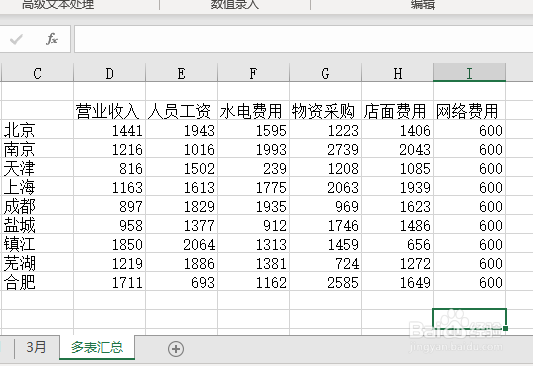1、打开演示文件,如下图是某公司各个店铺三个月财务报表,现在我们想要将各个店铺三月的财务情况进行汇总。

2、首先我们选中数据单元格区域

3、接着我们鼠标点击如下图选项

4、鼠标依次单击【汇总拆分】-【汇总多表】
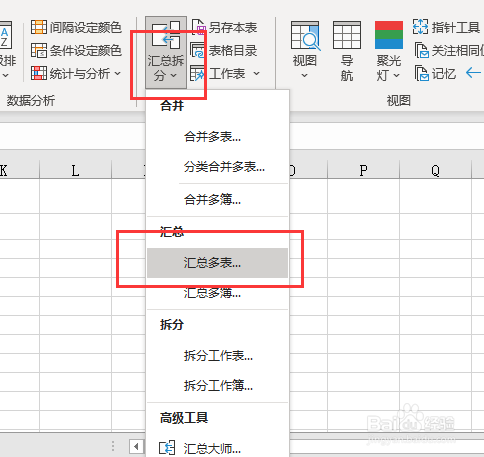
5、勾选全部要处理的表格
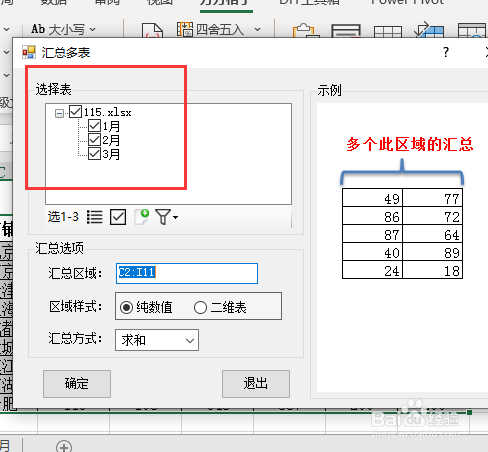
6、点击【二维表】,点击【确定】即可完成
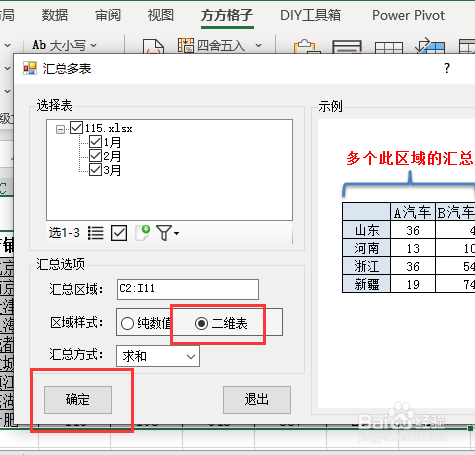
7、完成效果如下图
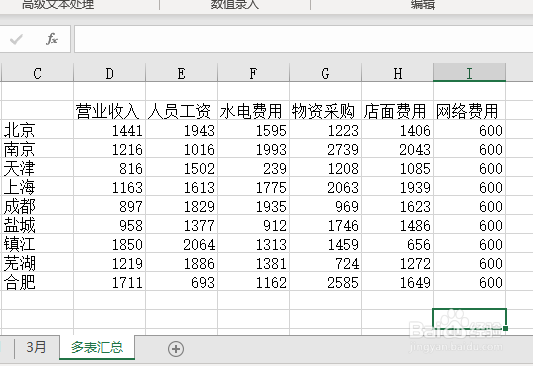
时间:2024-10-20 08:03:29
1、打开演示文件,如下图是某公司各个店铺三个月财务报表,现在我们想要将各个店铺三月的财务情况进行汇总。

2、首先我们选中数据单元格区域

3、接着我们鼠标点击如下图选项

4、鼠标依次单击【汇总拆分】-【汇总多表】
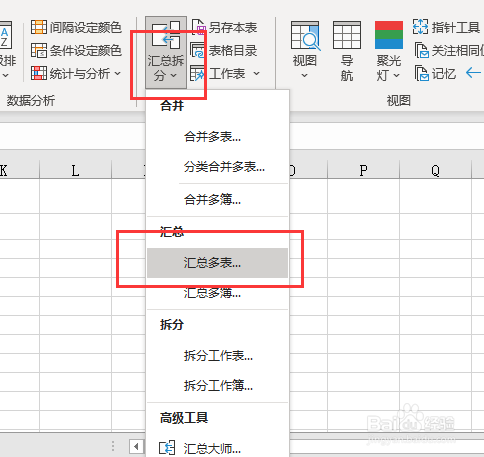
5、勾选全部要处理的表格
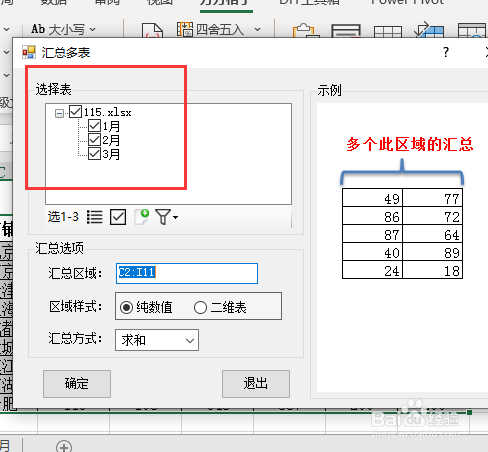
6、点击【二维表】,点击【确定】即可完成
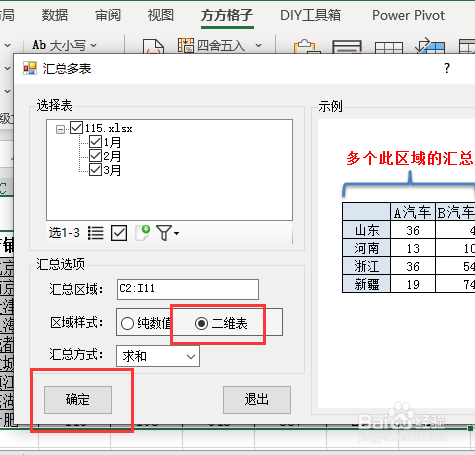
7、完成效果如下图